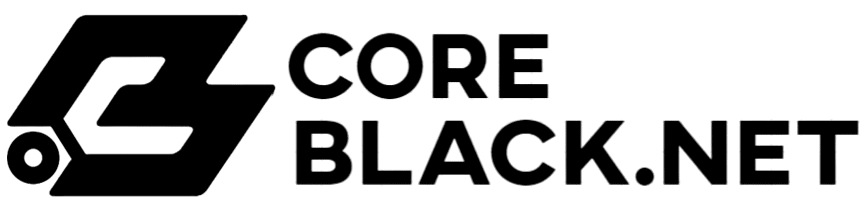สวัสดีครับ หลังจากที่ทีมงานของเราได้โพสต์บทความ Line Openchat แชทบอทไลน์โอเพ่นแชท ที่หลายคนต่างถามถึง มันเป็นไปได้ไหม ? ไป ก็ได้รับเสียงตอบรับค่อนข้างมาก เป็นบทความที่ถูกค้นหาเป็นอันดับต้นๆของ Blog เราเลย เพราะหลายๆท่านต้องการสร้างแชทบอท เพื่อเชื่อมต่อ Line Open Chat ของตัวเอง วันนี้เราผมเลยมีอีกหนึ่งวิธีในการใช้งานแชทบอทกับ Line Open Chat แต่สิทธิ์การตั้งค่าและเปิดใช้งานแชทบอทบนโอเพ่นแชทนั้น จำกัดเฉพาะผู้ดูแล หรือผู้ดูแลร่วมเท่านั้นนะครับ และอีกข้อควรรู้คือตอนนี้ Line Open Chat ยังไม่มีการเปิดใช้งาน API ให้เราสามารถเขียนโปรแกรมเพื่อเชื่อมต่อได้ แตกต่างกับไลน์กลุ่มทั่วไปที่ไม่ใช่โอเพ่นแชท ซึ่งสามารถที่จะใช้งานแชทบอท ผ่าน Line OA + Line Messaging API ได้ เมื่อทราบข้อควรรู้ทั้งสองข้อแล้ว ก็เข้าสู่ขั้นต่อกันเลยกว่า
1. ไปที่เมนูตั้งค่า > ตอบข้อความอัตโนมัติ
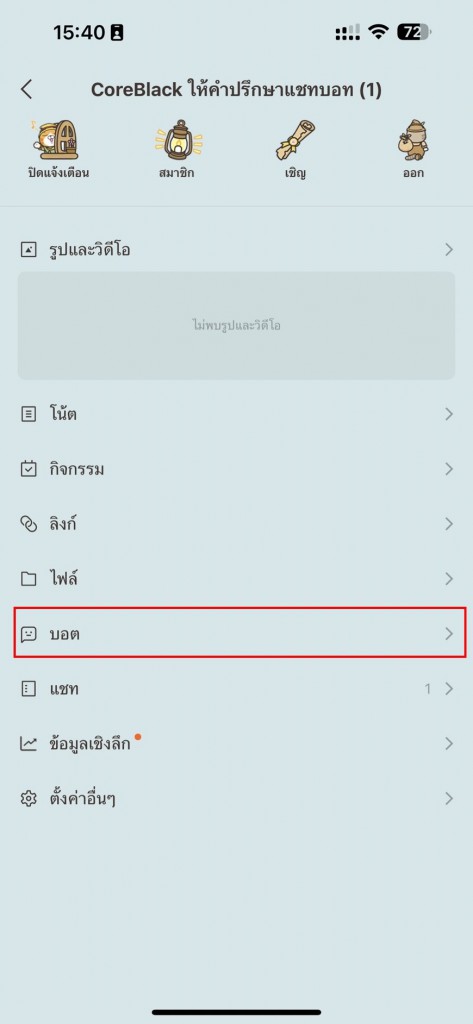
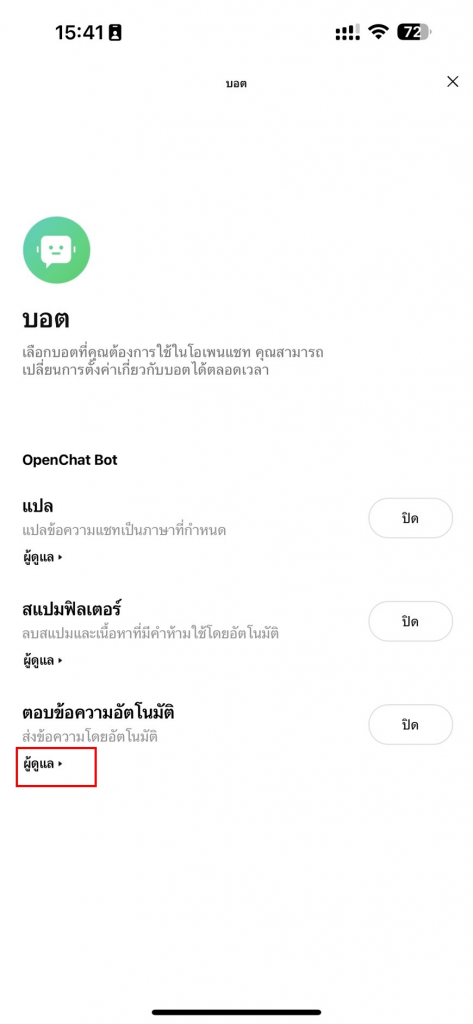
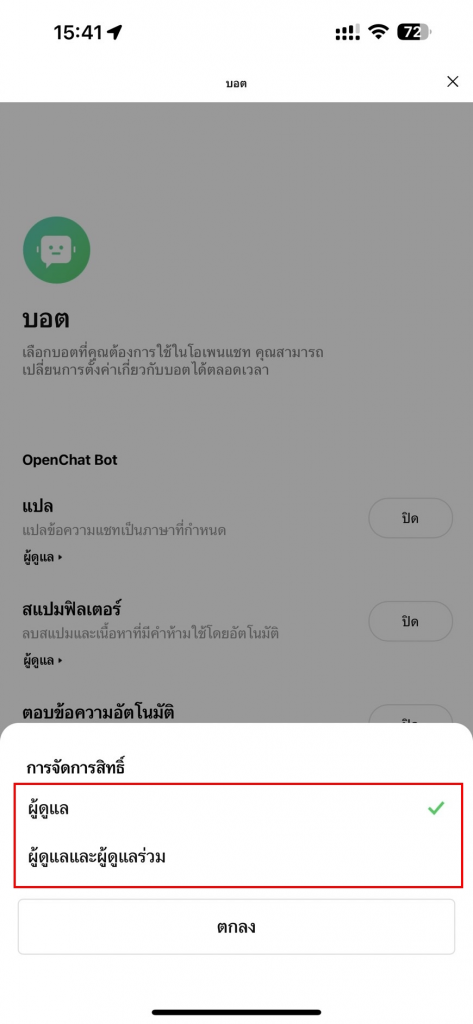
อธิบายเพิ่มเติม การตั้งค่าตรงนี้ต้องให้คนที่มีสิทธิ์เป็น ผู้ดูแล ดำเนินการเท่านั้นนะครับ ผู้ดูแลเท่านั้นที่จะสามารถกำหนดว่าจะให้ ผู้ดูแลร่วม สามารถตั้งค่าแชทบอทได้หรือไม่ หากคุณไม่ใช่ผู้ดูแลโอเพ่นแชทนั้นๆ จะไม่สามารถตั้งค่าได้นะครับ
2. เปิดการใช้งานบ็อต
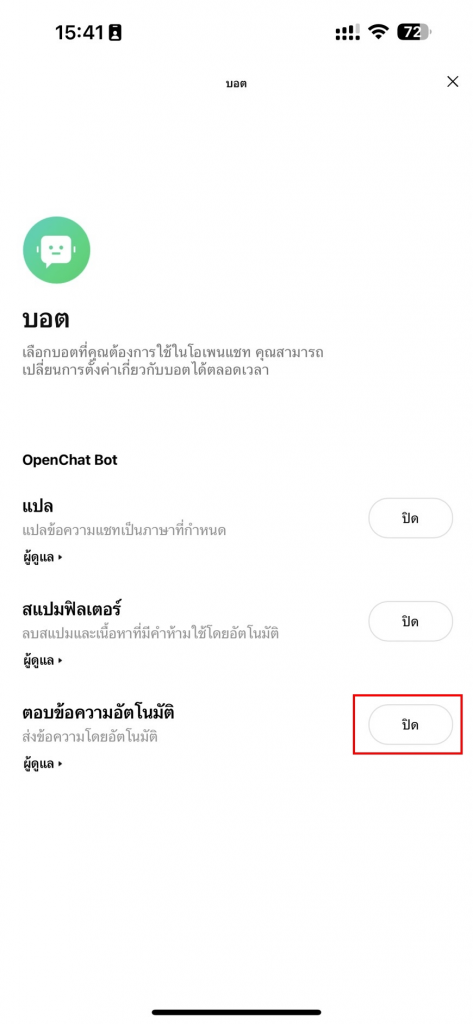
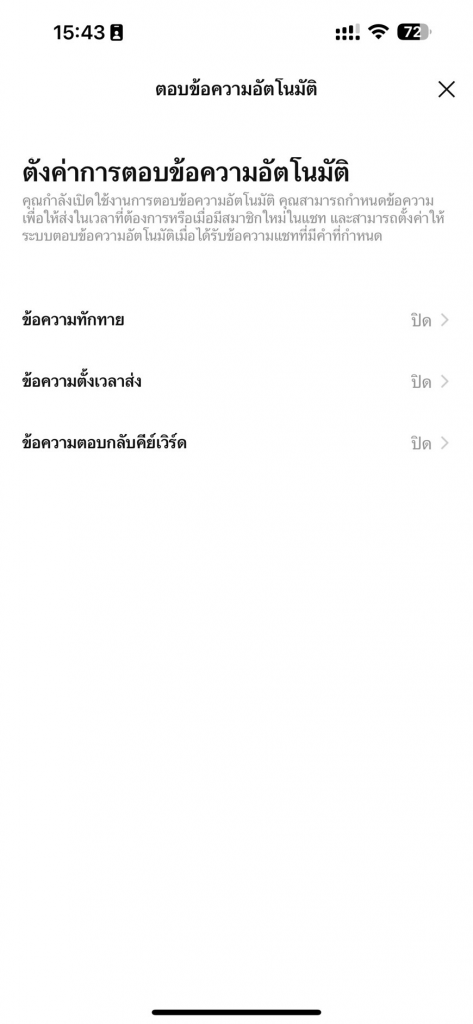
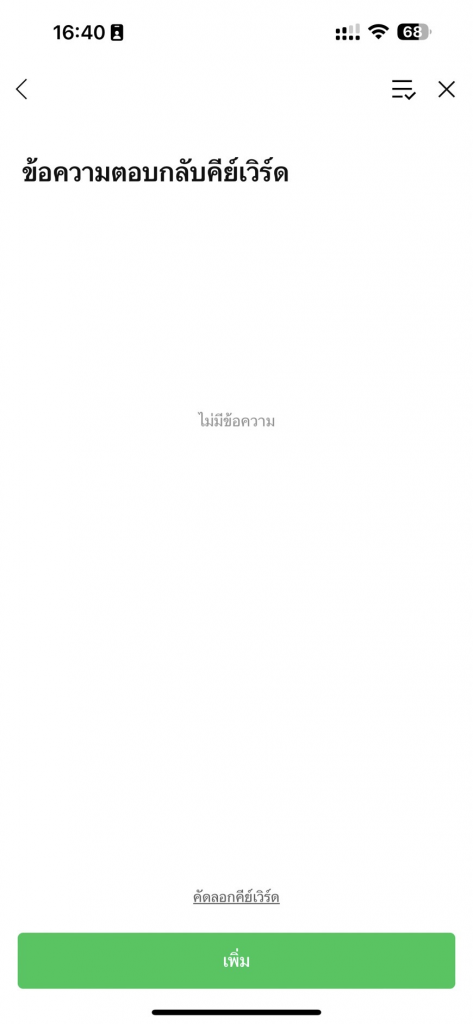
3.สร้างข้อความตอบกลับคีย์เวิร์ด
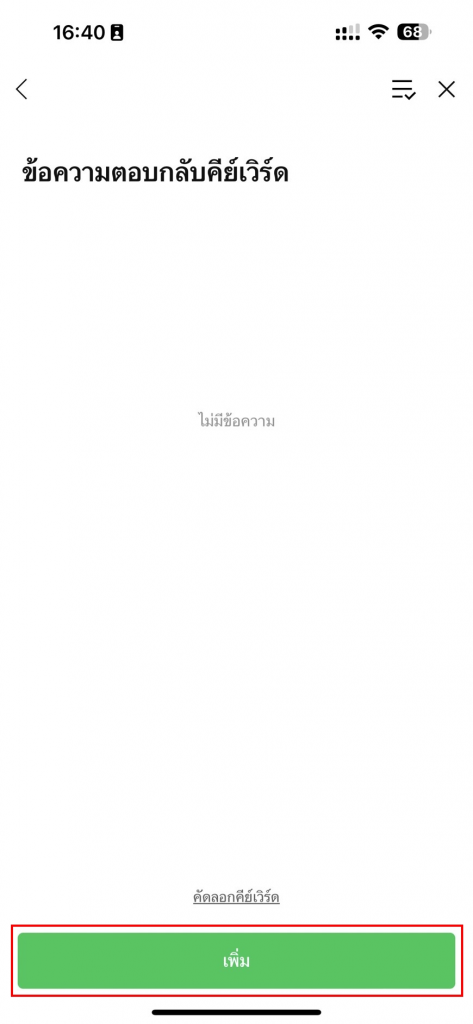
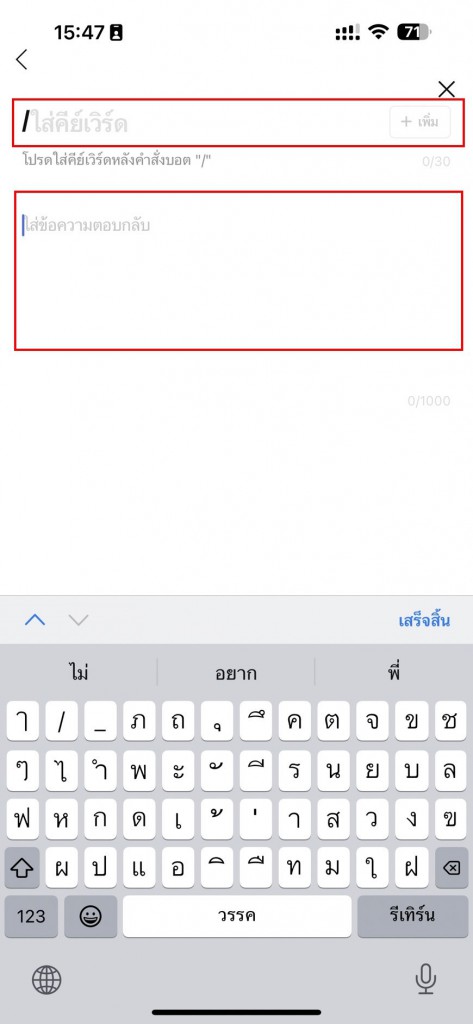

4. ถ้าจะลบข้อความตอบกลับอัตโนมัติหละ ?
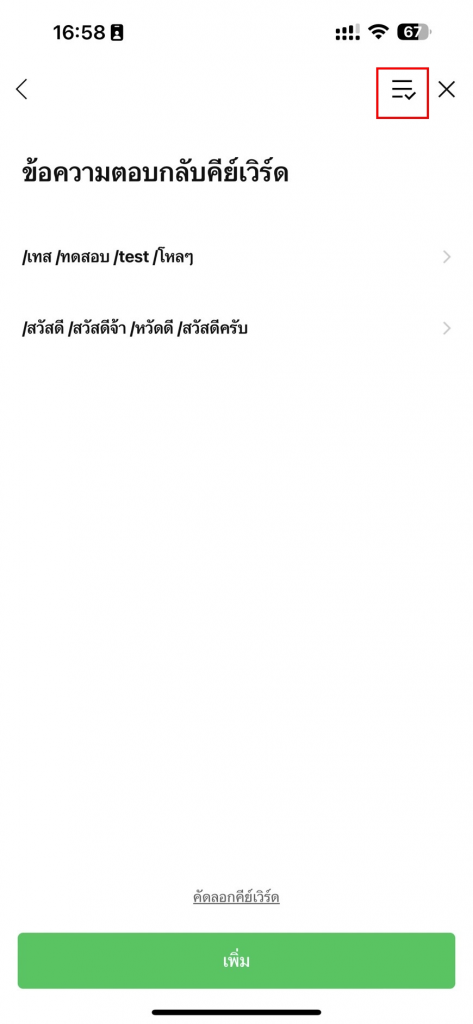
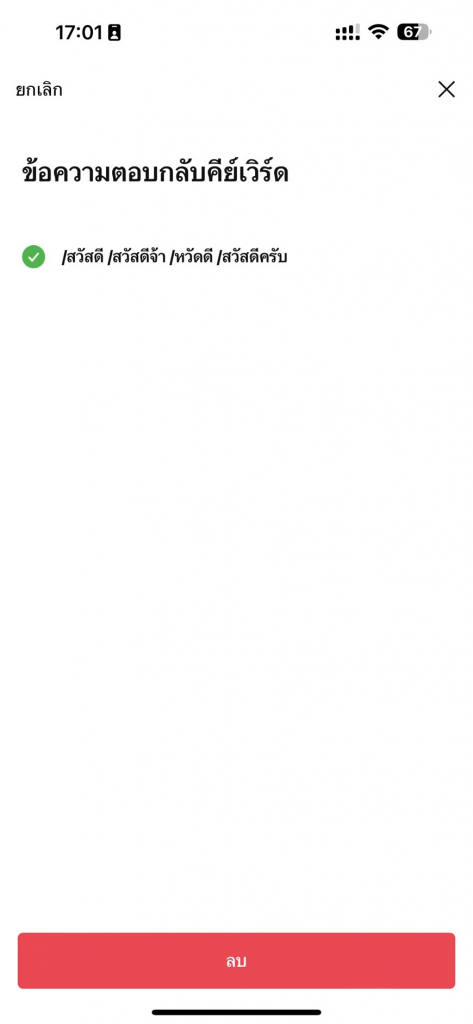
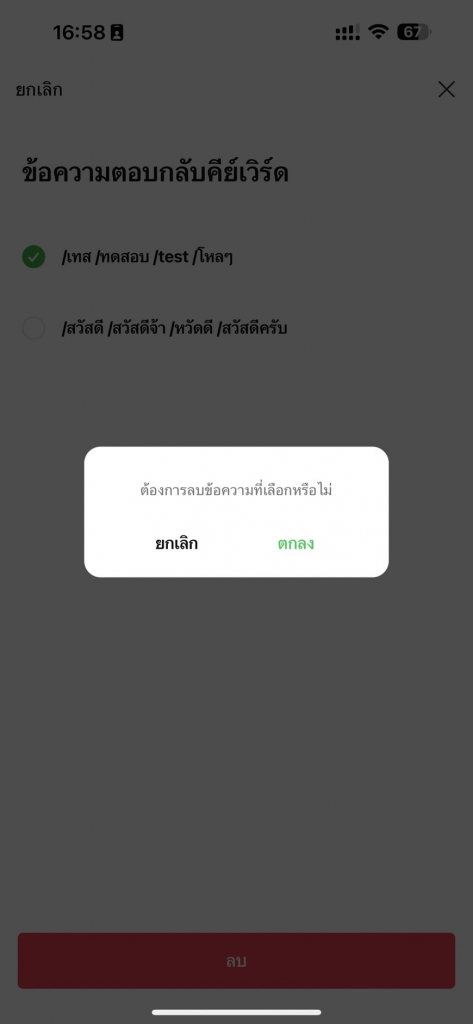
[แถมๆ] การตั้งค่าข้อความต้อนรับ เมื่อมีสมาชิกใหม่กดเข้า Open Chat ของเรา
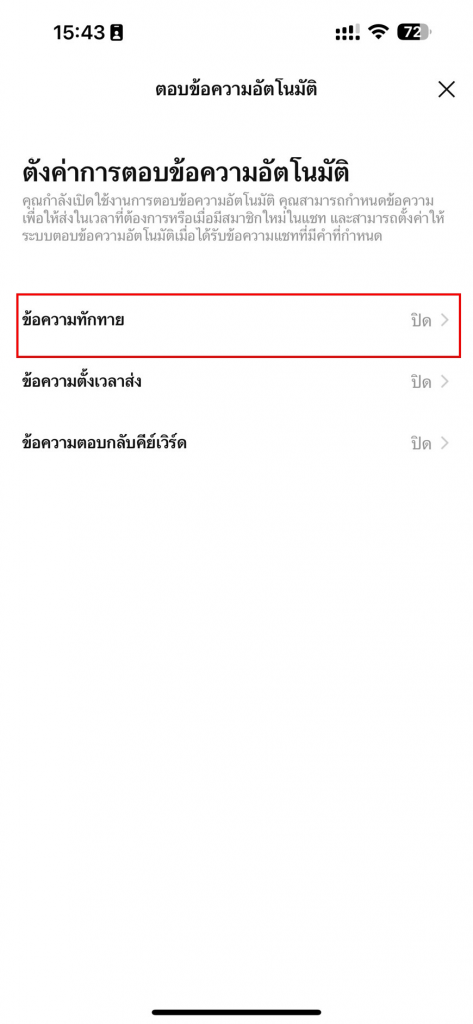
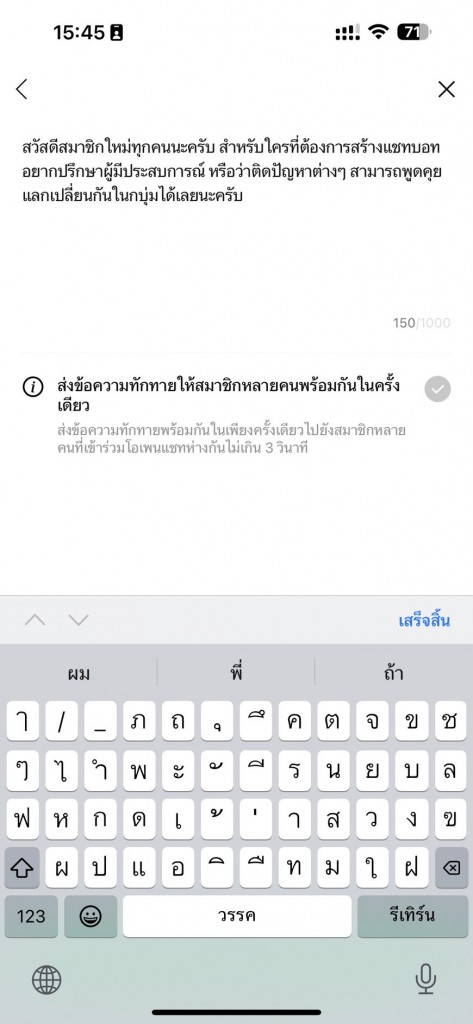
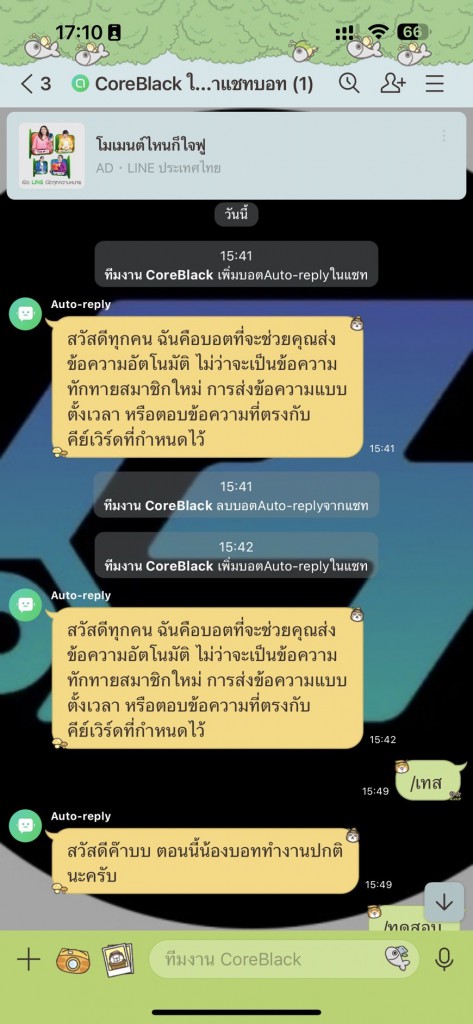
จบแล้วจ้า
จบแล้ว! หากใครที่อ่านบทความแล้วงงๆ ยังทำตามไม่ถูก CoreBlack เราเปิดกลุ่ม Open Chat แล้วนะ เข้ามาสอบถามหรือปรึกษาเกี่ยวกับแชทบอท และ line OA ได้เลย เราพร้อมให้คำปรึกษาแบบฟรีๆ ! ลิ้งค์ Openc Chat : เข้าร่วม Open Chat ของ CoreBlack
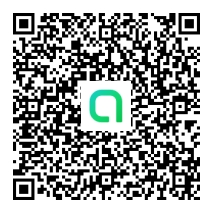
เข้าสู่ช่วงขายของท้ายบทความ
CoreBlack Software Studio เราให้บริการพัฒนาเว็บไซต์และแชทบอทนะครับ หากใครสนใจสร้างไลน์แชทบอทสำหรับ Line OA. แชทบอทเพื่อใช้งานในกลุ่มปิดของคุณ อยากพัฒนาเว็บไซต์หรือระบบต่างๆ ทีม CoreBlack ของเราพร้อมที่จะดูแลและให้คำปรึกษาอย่างเต็มที่ สามารถลองติดต่อพูดคุยหรือสอบถามเบื้องต้นได้เลยครับผม 😆